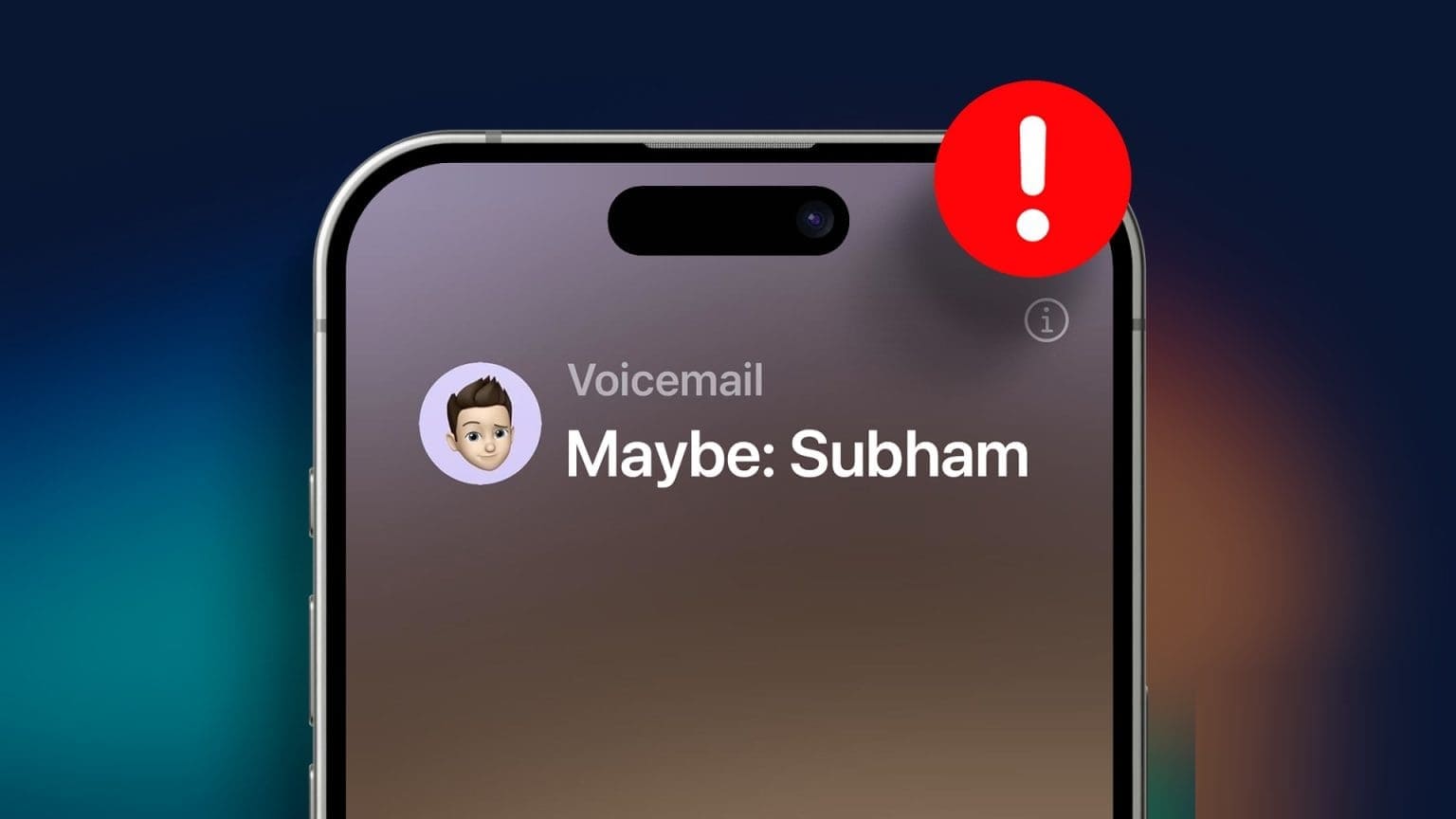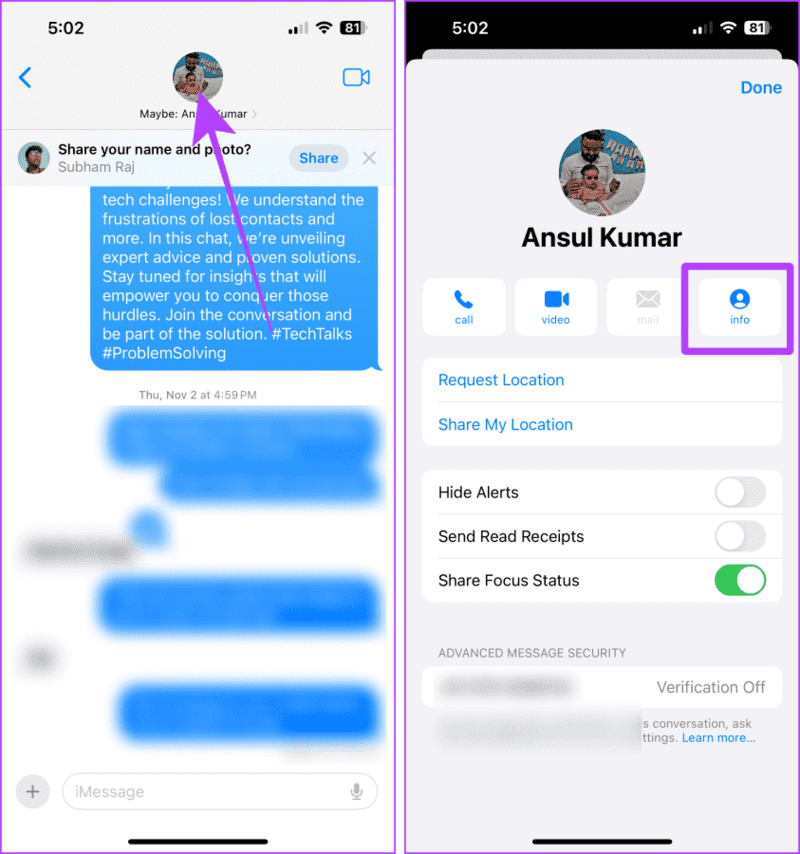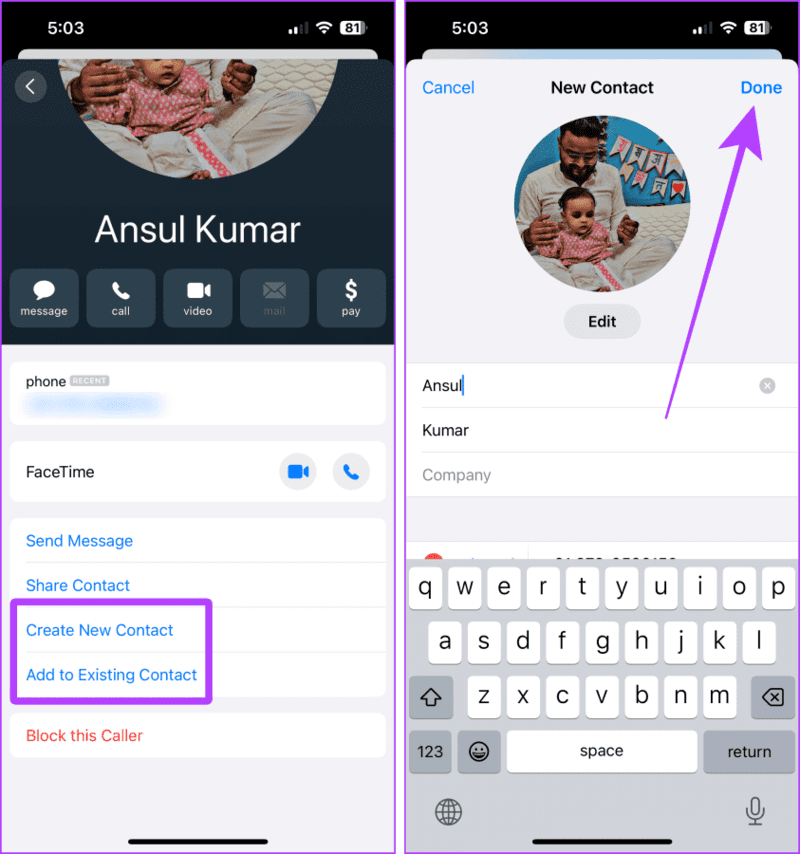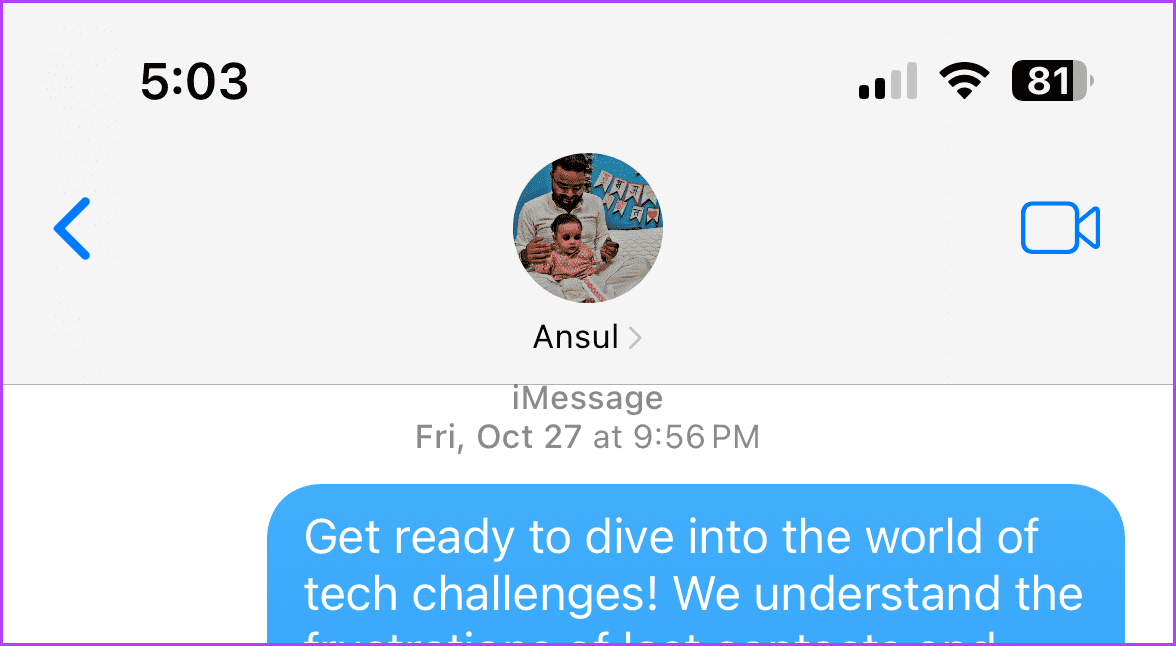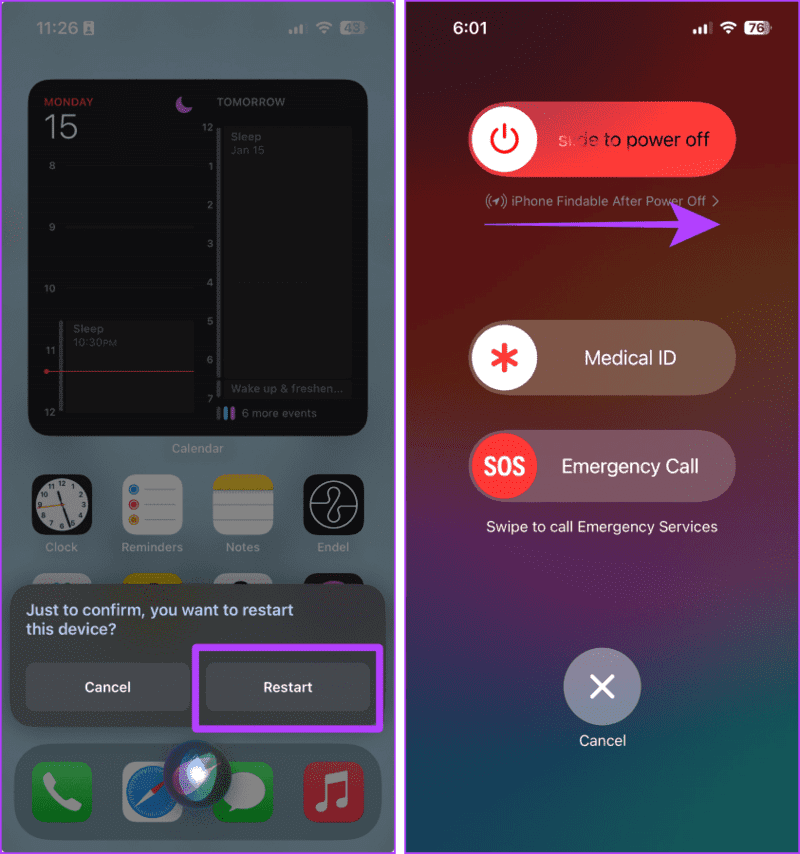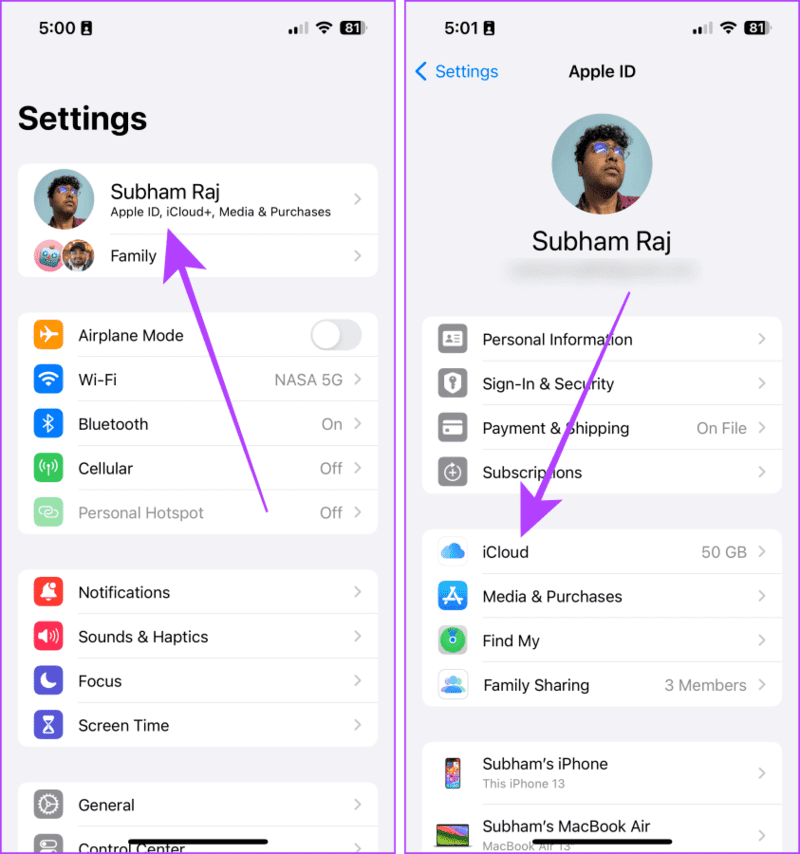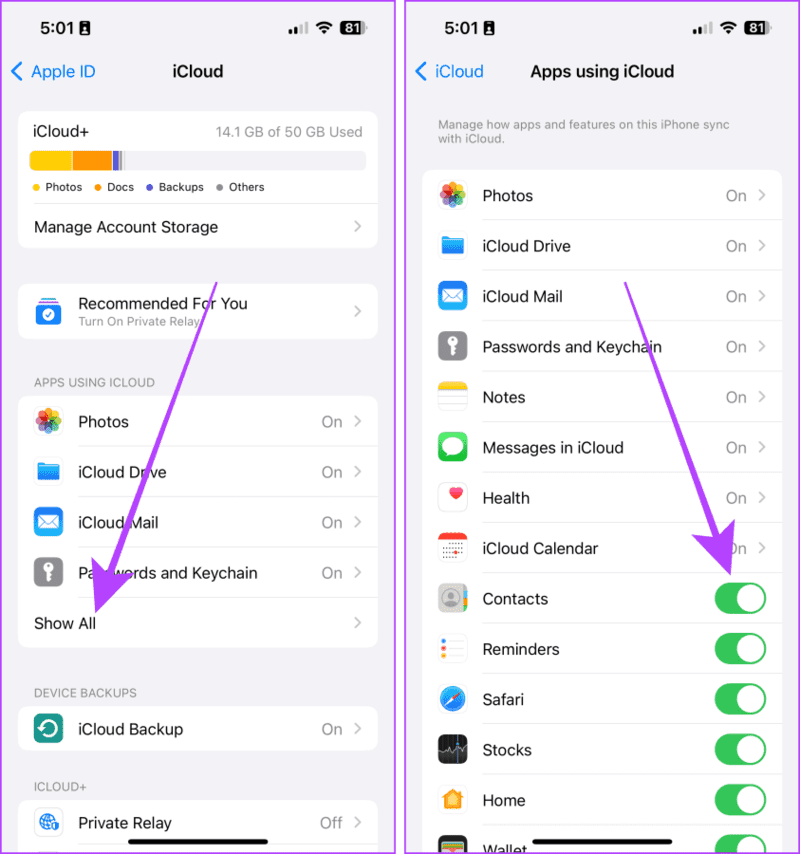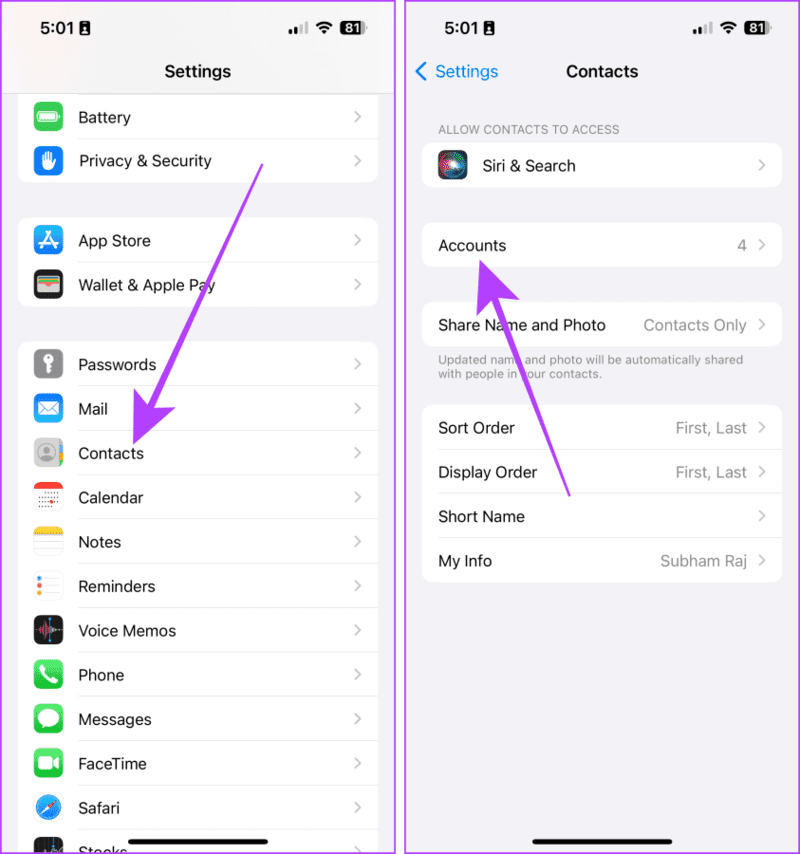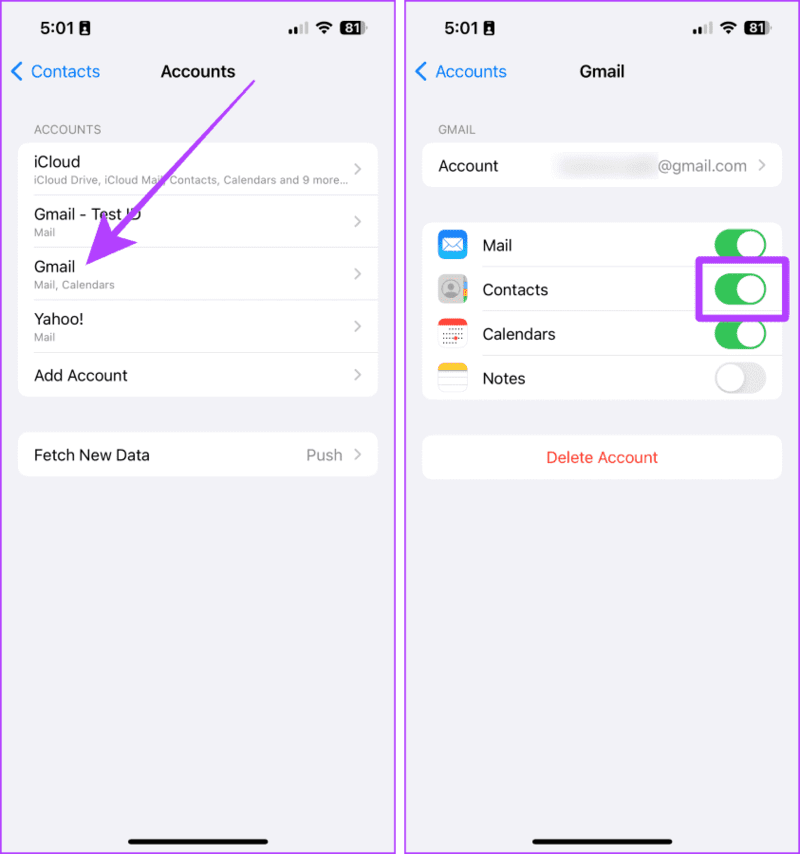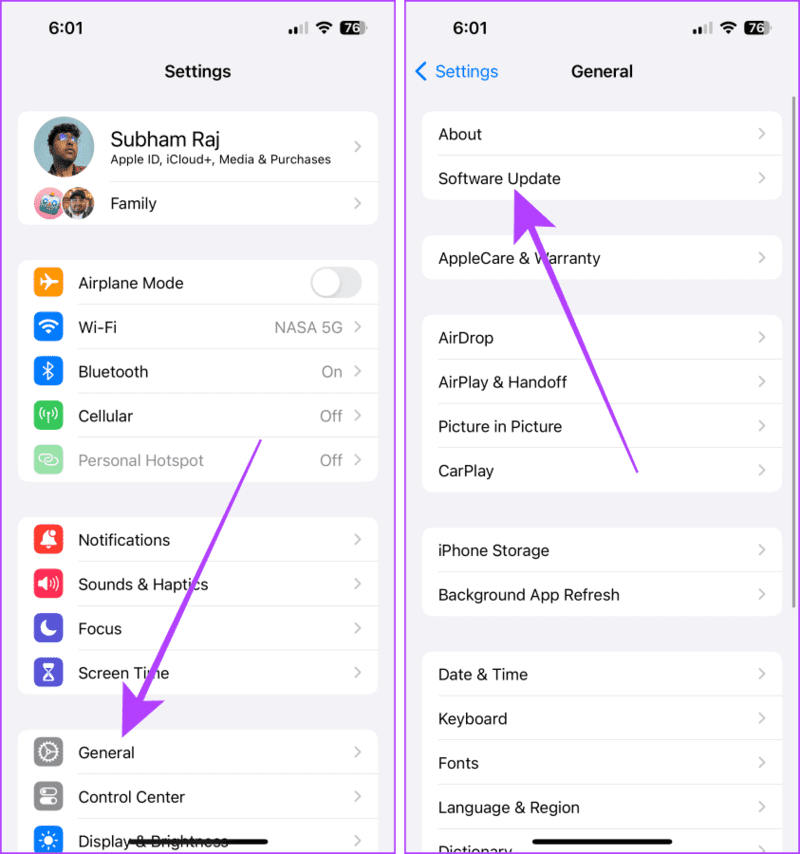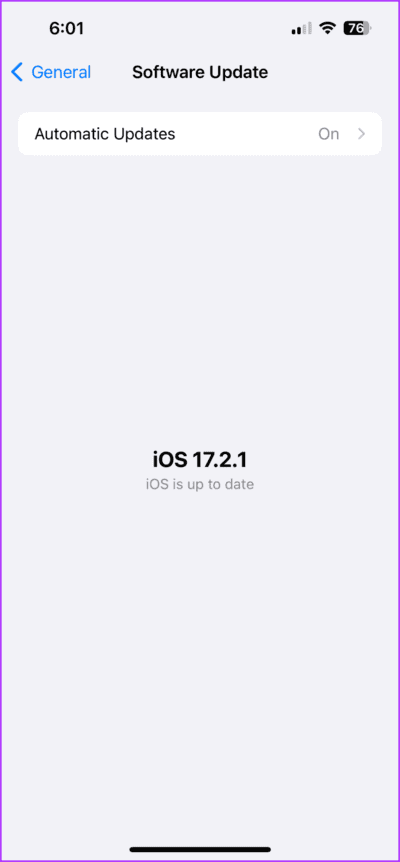iPhone संपर्कों से "हो सकता है" हटाने के 4 तरीके
जब बग की बात आती है, तो iPhone भी इससे अछूते नहीं हैं। इसलिए, आपको संपर्कों के गायब होने या संपर्कों के सामने "शायद" दिखने जैसी समस्याओं का सामना करना पड़ सकता है। समस्या कष्टप्रद लग सकती है लेकिन इसे आसानी से हल किया जा सकता है, इसलिए चिंता न करें। iPhone संपर्कों से "हो सकता है" को हटाने के चार व्यावहारिक तरीके यहां दिए गए हैं।
संपर्कों के सामने "शायद" एक सिस्टम-व्यापी समस्या है; यह हालिया कॉल, संदेश, मेल ऐप आदि में दिखाई देगा। पहली नज़र में यह छोटा लग सकता है, लेकिन जब आप इसे हर जगह देखेंगे तो यह कष्टप्रद हो सकता है। इस लेख में, हम सीखेंगे कि आपके iPhone पर ऐसा क्यों होता है और इसे ठीक करने के लिए क्या करना चाहिए। आइए इसमें गोता लगाएँ।
मेरा फ़ोन अज्ञात संपर्कों के सामने "शायद" क्यों कहता है?
आपके iPhone में नाम और फोटो शेयरिंग नामक एक सुविधा है। जैसा कि नाम से पता चलता है, यह सुविधा आपको अपना नाम, फोटो और यहां तक कि संपर्क स्टिकर भी निर्बाध रूप से साझा करने की अनुमति देती है। इसलिए, यदि आपके संपर्क में मौजूद दूसरा व्यक्ति भी ऐसा ही करना चाहता है, यदि आपका iPhone उसी व्यक्ति के संपर्क विवरण नहीं ढूंढ पाता है, तो यह उस नाम का सुझाव देगा जिसे दूसरे व्यक्ति ने अपने संपर्क के साथ साझा करने के लिए चुना है।
ऐसा कई कारणों से हो सकता है, जिनमें शामिल हैं:
- संपर्क आपके iPhone पर सहेजा नहीं गया है या गलती से हटा दिया गया है।
- आपका iPhone पुराना iOS संस्करण चला रहा है।
- संपर्क बंद कर दिए गए हैं.
- यह एक गलती हो सकती है.
कारण कोई भी हो, यहां समाधान दिए गए हैं।
समाधान 1: संपर्क बनाएं या अपडेट करें
अगर कोई उठता है आपको न तो लिखें और न ही कॉल करें आपके iPhone पर पहली बार, आपका iPhone अपने नाम के आगे "शायद" शब्द जोड़कर अपना नाम सुझाने का प्रयास करेगा। यह Apple इकोसिस्टम की एक सुविधा है जो स्पैम को कम करती है और आपको यह पहचानने में मदद करती है कि आप किससे बात कर रहे हैं।
इसे ठीक करने के लिए, सरल चरणों का पालन करें और iPhone पर संदेशों और संपर्कों को हटा दें।
प्रश्न 1: एक चैट खोलें iMessage उस संपर्क के लिए जिसे आप हटाना चाहते हैं"शायदऔर उसके प्रोफ़ाइल चित्र पर क्लिक करें।
युक्ति: आप उसी संपर्क के लिए हाल की कॉलों में से i पर भी टैप कर सकते हैं।
प्रश्न 2: पर क्लिक करें सूचना।
चरण 3 पर: पर क्लिक करें ءنشاء नया संपर्क या "मौजूदा संपर्कों में जोड़िये।" उदाहरण के लिए, हम क्लिक करते हैं "एक नया संपर्क बनाएं।"
चरण 4: लिखना الاسم आवश्यक है, फिर दबाएँ किया हुआ.
एक बार जब आप संपर्क को सहेजते या अपडेट करते हैं, तो शब्द "शायद" खुद ब खुद। यदि यह अभी भी वहाँ है, तो अगले सुधार को देखें।
यह भी पढ़ें: क्या आपको अपने iPhone पर संपर्क सहेजने में परेशानी हो रही है? मुझे जानो संपर्कों को सेव न करने की समस्या का समाधान कैसे करें? iPhone
समाधान 2: अपने iPhone को पुनरारंभ करें
हममें से अधिकांश लोग अपने iPhones को कभी भी बंद या पुनः आरंभ नहीं करते हैं। जब आप अपने iPhone को पुनरारंभ करते हैं, तो यह कई डायग्नोस्टिक्स चलाता है और दोबारा पुनरारंभ होने पर पृष्ठभूमि में कई चीजों का निवारण करता है। इसलिए, यह कई स्थितियों में उपयोगी हो सकता है, जिसमें संचार समस्याओं का सामना करना "शायद" भी शामिल है। यह कैसे करना है यहां बताया गया है।
विधि 1: सिरी को बुलाने के लिए अपने iPhone पर साइड बटन दबाएं, जैसे कि मेरे iPhone को रीस्टार्ट करें, और फिर प्रॉम्प्ट पर रीस्टार्ट पर टैप करें।
विधि 2: किसी भी वॉल्यूम बटन के साथ साइड बटन दबाएं और अपने iPhone को बंद करने के लिए स्लाइड करें। कुछ मिनटों के बाद, अपने iPhone को चालू करने के लिए साइड बटन को दबाकर रखें।
नोट: यदि आप पुराने iPhone का उपयोग कर रहे हैं, तो अपने iPhone को बंद करने के लिए साइड या टॉप बटन को दबाकर रखें।
ज़रूर पढ़ें: अपने iPhone पर हटाए गए संपर्कों को आसानी से कैसे पुनर्प्राप्त करें
समाधान 3: सेटिंग्स से संपर्क सक्षम करें
जब आपका iPhone आपके iPhone में जोड़े गए खातों से संपर्क विवरण पुनर्प्राप्त करने में असमर्थ होता है, तो वह संपर्कों को "शायद" का सुझाव देता है। ऐसा तब हो सकता है जब आप गलती से iCloud या Google संपर्क बंद कर दें। इसे वापस चालू करना आसान है. आइए चरणों पर एक नज़र डालें।
iCloud संपर्क सक्षम करें
प्रश्न 1: एक ऐप खोलें समायोजन से आई - फ़ोन आपका और प्रेस आपका नाम/एप्पल आईडी।
प्रश्न 2: पर क्लिक करें iCloud।
चरण 3 पर: पर क्लिक करें सब दिखाएं।
प्रश्न 4: अब, क्लिक करें और चलाएँ संपर्कों के लिए स्विच टॉगल करें.
Google संपर्क या जीमेल सक्षम करें
प्रश्न 1: एक ऐप लॉन्च करें समायोजन, और जाएं संपर्क, और उस पर क्लिक करें।
कदम 2: पर क्लिक करें खाते।
चरण 3 पर: पर क्लिक करें जीमेल या गूगल आईडी आप किसके लिए संपर्क सक्षम करना चाहते हैं।
प्रश्न 4: अब, भागो संपर्कों के लिए स्विच टॉगल करें. और बस।
समाधान 4: अपने iPhone को अपडेट रखें
यदि आपका iPhone पुराना iOS चला रहा है, तो यह दोषपूर्ण संपर्कों का कारण बन सकता है। आपको अपने iPhone के iOS ऑपरेटिंग सिस्टम को हमेशा अपडेट करना चाहिए। अपने iPhone को अपडेट करने से पिछले iOS संस्करणों में मौजूद कई बग भी ठीक हो जाते हैं। यहां आपके iPhone को अपडेट करने के आसान चरण दिए गए हैं।
प्रश्न 1: ऐप पर जाएं समायोजन अपने iPhone पर और टैप करें عمم.
प्रश्न 2: पर क्लिक करें सॉफ्टवेयर अपग्रेड करें।
चरण 3 पर: अगर वहां था उपलब्ध अद्यतन, नल تحديح.
एक बार अपडेट हो जाने पर, आपको अपने iPhone संदेशों और संपर्कों में से शायद से छुटकारा पाने में सक्षम होना चाहिए।
अब कोई "शायद" कनेक्शन नहीं।
संपर्कों के सामने "शायद" देखना एक सूक्ष्म लेकिन कष्टप्रद समस्या हो सकती है। हालाँकि, इस गाइड में बताए गए तरीकों का पालन करके, आप अपने iPhone संपर्कों से "हो सकता है" को हटा सकते हैं। इस समस्या से छुटकारा पाने के लिए इस आलेख में दिए गए समाधानों में से एक या संयोजन का प्रयास करें।